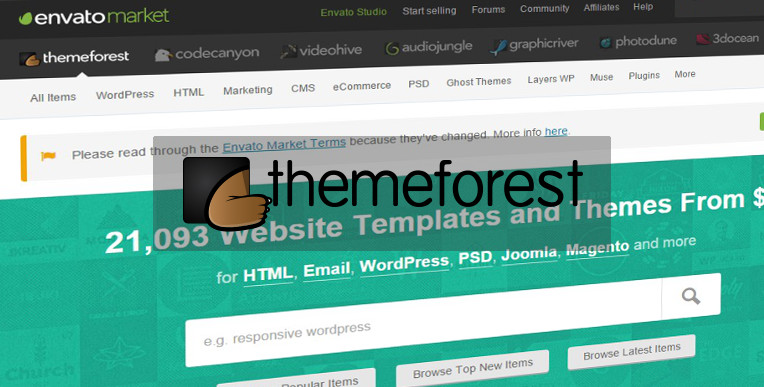
Comment choisir un thème payant sur Themeforest
Pourquoi choisir un thème payant et non gratuit ?
Alors qu’il existe des thèmes gratuits pourquoi choisir un thème payant ? Les thèmes gratuits peuvent être très jolis et paraître convenir à vos attentes, mais ils présentent plusieurs restrictions qui devraient faire réfléchir tous les créateurs qui souhaitent faire évoluer leur site au fil du temps.
Déjà, un thème gratuit peut contenir des virus ou des codes malveillants qui risquent de vous poser quelques soucis. On ne sait pas toujours par qui il est conçu et si cette personne est vraiment sérieuse alors mieux vaut être prudent et choisir son thème WordPress sur une plateforme reconnue qui ne peut se permettre de proposer n’importe quoi sous peine de perdre sa crédibilité et donc ses clients.
Toutefois, sans être négatif, un thème gratuit, même propre, même bien construit, n’aura certainement pas les mêmes fonctionnalités qu’un thème payant et il vous faudra plonger dans le code très rapidement pour adapter le site à votre projet, même en trouvant des plugins adaptés à vos besoins.
Quand vous l’installerez, tout sera parfait, mais à la moindre mise à jour de WordPress ou d’un plugin, au moindre souci sur votre site, ou même si d’un coup l’idée vous prend de rajouter telle ou telle fonction, vous vous rendrez vite compte que le thème gratuit est limité et ne vous permet pas de passer ces étapes facilement, voire vous empêche de le faire.
Un site est fait pour évoluer avec les besoins des visiteurs ou des clients et au rythme des connaissances et des envies de son concepteur, alors pourquoi dès le départ bloquer ces possibilités ? Un thème payant bien choisi apporte plus de tranquillité d’esprit et l’assurance de réussir son site.
Comment faire une recherche de thème
Maintenant que l’on s’est décidé pour un thème payant, voyons comment faire une recherche sur un site qui vend des thèmes WordPress, prenons le plus connu, Themeforest.
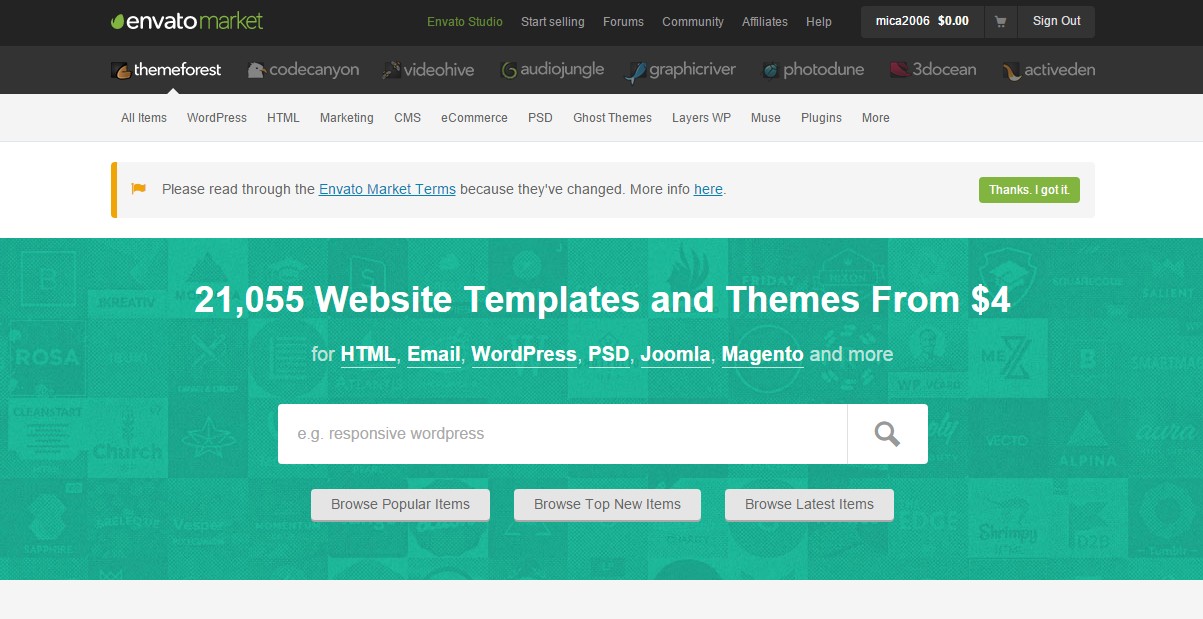
Themeforest est le leader des Marketplaces pour la vente de thèmes WordPress, il y a à l’instant ou j’écris 5850 thèmes divers et variés en vente.
C’est un site que j’utilise beaucoup c’est même d’ailleurs la seule boutique que j’utilise pour trouver mes thèmes.
Je vous propose de vous expliquer comment je pratique pour faire une recherche puis nous verrons quelques conseils pour choisir les meilleurs thèmes WordPress.
En premier lieu il faut cliquer sur le menu WordPress :
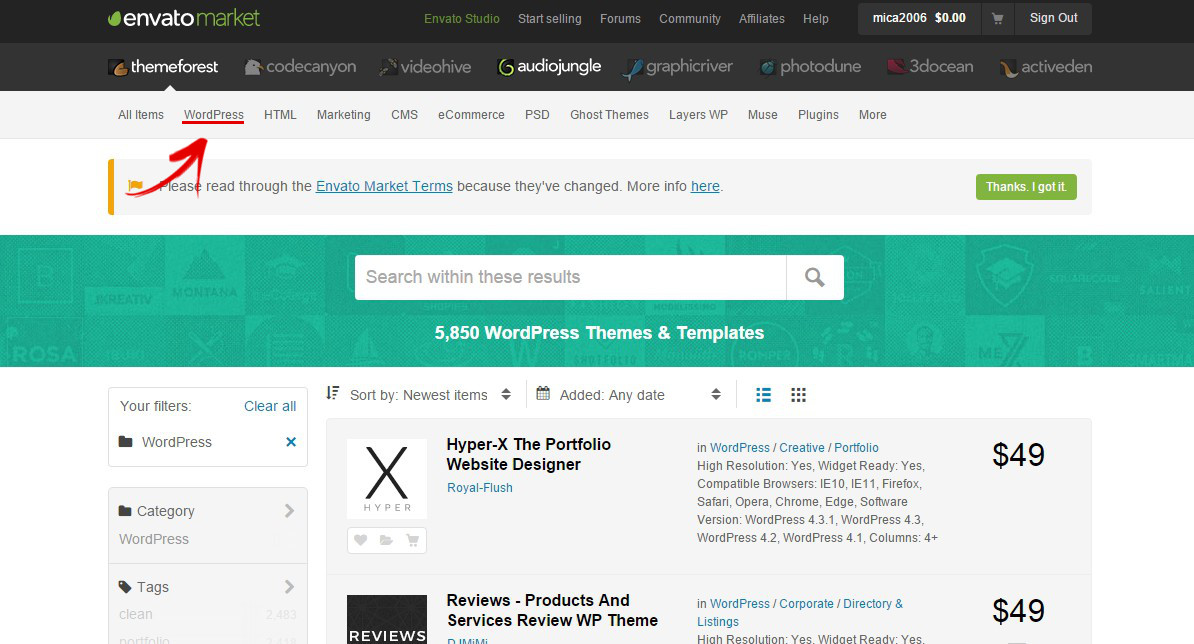
Ensuite on entre un mot clé dans le champ de recherche :
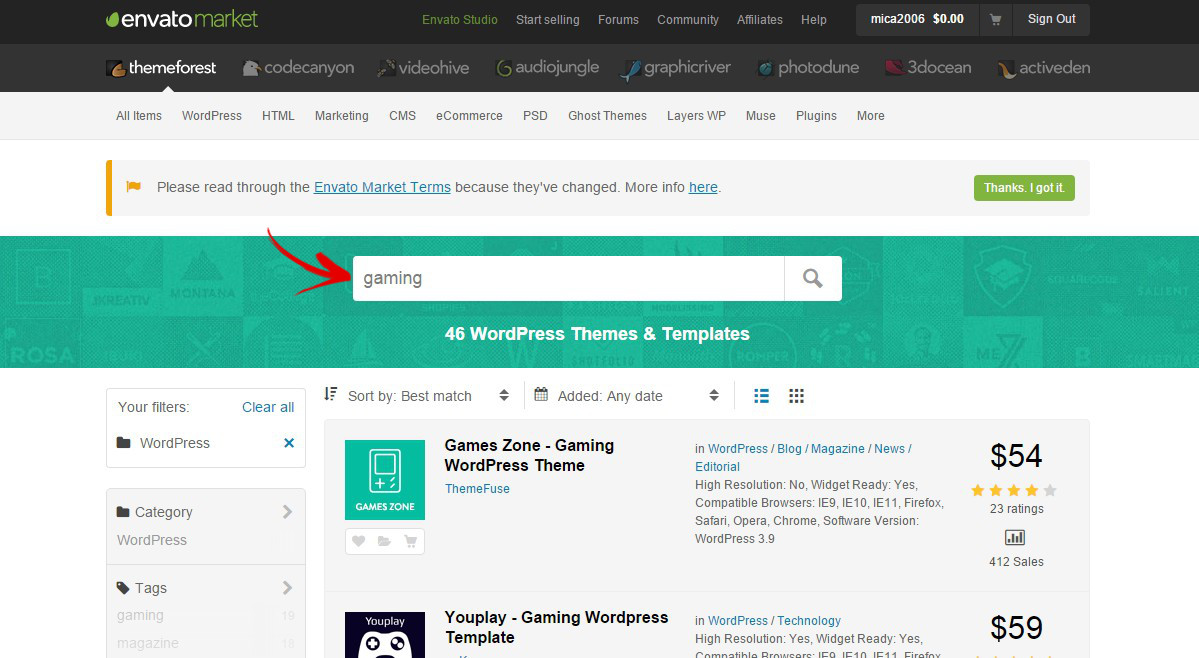
j’ai pris comme exemple la recherche d’un thème en rapport avec les jeux vidéos, j’entre le mot clé gaming. La recherche est plus précise en anglais évidemment, si vous éprouvez quelques petits soucis avec l’anglais, utiliser google Translate peut s’avérer très utile.
Une fois votre recherche demandé vous allez obtenir une liste de thème que vous pouvez également affiner si besoin grâce aux filtres qui se trouvent en haut et sur la gauche :
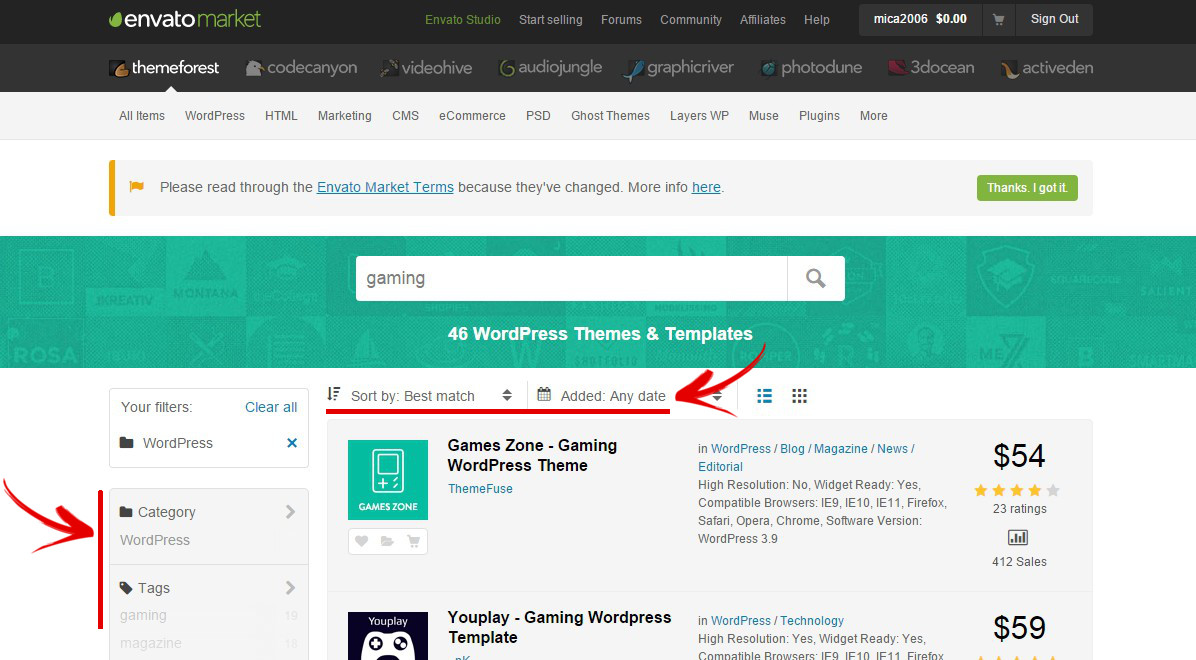
Les filtres qui se trouvent en haut permettent de filtrer les thèmes par ordre de prix, date de création, meilleur notation etc…
Les filtres de gauche permettent entre autres de trouver des mots clés en rapport avec votre recherche, choisir une échelle de prix, choisir des fonctionnalités (boutique en ligne, forum…).
Je vous conseille de bien regarder les thèmes déjà présent dans la liste par défaut, puis si vous voulez affiner la recherche, d’utiliser le système de filtration.
Pour visionner rapidement un thème dans la liste vous pouvez survoler la petite vignette :
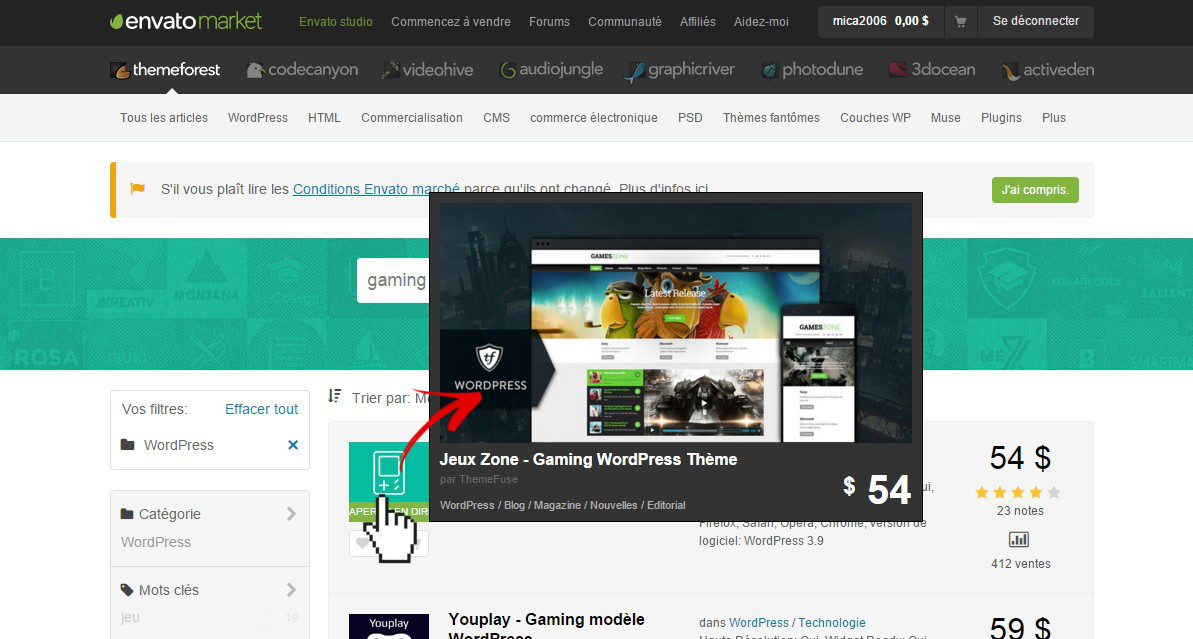
Je conseille de cliquer sur la vignette puis de visionner chaque thème pour vous faire un réel avis. En cliquant sur une vignette il vous suffit ensuite, sur la page de présentation du thème de cliquer sur le bouton Live preview :
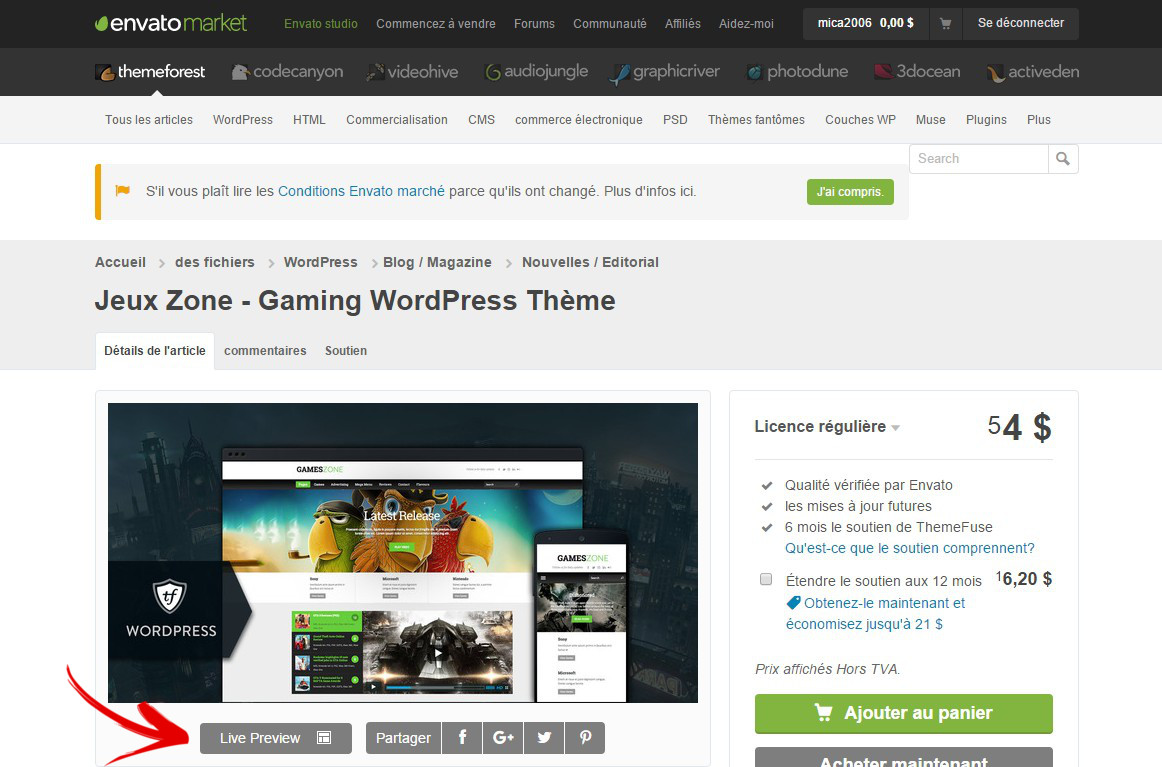
Essayez chaque menu et sous-menu, demandez-vous si cela conviendrait à votre site et si vos visiteurs apprécieraient ce thème tant d’un point de vue ergonomique qu’esthétique.
S’il ne répond pas à vos attentes, essayez-en d’autres encore.
Les informations importantes à repérer
Si le thème vous convient, il va falloir approfondir la question et repérer les informations importantes. Sur la page de vente, regardons sur la droite : plusieurs indications importantes s’y trouvent.
L’auteur du thème
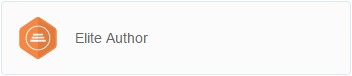
Si au-dessus de son nom est écrit Elite author, c’est très bon signe, car cela signifie qu’il a fait un grand nombre de ventes. En dessous de son nom, un certain nombre de badges sont affichés.

Ils donnent de nombreuses indications sur l’auteur. Sa date d’inscription au site, son niveau de vente, si un ou plusieurs de ses thèmes ont été dans le Top vente d’une semaine, etc. En posant la souris sur le badge, il est possible de lire en anglais à quoi correspond le badge.
En cliquant sur son nom, on arrive sur une page qui nous dit combien de ventes en tout il a effectuées (tous thèmes confondus), combien de followers le suivent, sa note moyenne pour toutes ses ventes, ses liens vers les réseaux sociaux, etc. En cliquant sur view portfolio, on accède à une page qui liste tous les thèmes que cet auteur a proposés.
Le nombre de ventes de ce thème

Cela donne une idée de la popularité du thème, mais elle est à mettre en corrélation avec la date de création du thème qui est, elle, écrite un peu plus bas.
Le nombre de commentaires

Ici, ce n’est pas tant le nombre de commentaires qui est intéressant, mais ce que ces commentaires disent pour savoir si le thème paraît apprécié par les utilisateurs ou s’il pose des problèmes. C’est aussi un bon endroit pour étudier la réactivité de l’auteur par rapport aux questions posées ou aux problèmes exposés.
Sa note
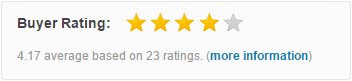
Sous forme d’étoiles, on peut savoir comment le thème est noté en moyenne. En cliquant sur more informations, on voit la répartition des votes.
Les informations sur le thème
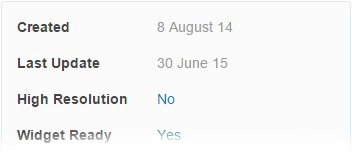
La date de création et la date de la dernière mise à jour sont intéressantes à vérifier. Un thème assez vieux, mais mis à jour dernièrement est plus intéressant qu’un vieux thème dont la date de mise à jour est lointaine. D’autre part, attention aux nouveaux thèmes, ils peuvent être très bien, mais il n’y aura pas beaucoup de recul et de commentaires sur celui-ci et pour un débutant mieux vaut éviter.
Sur le cadre où l’on peut acheter le thème, l’auteur présente quelques garanties qui sont intéressantes à étudier. Il y note s’il prévoit de futures mises à jour (Future updates) et si on peut le contacter pour de l’aide et combien de temps, exemple : 6 months support (6 mois de support). Cliquez sur What does support include? pour voir ce que comprend et ne comprend pas l’achat du thème.
Les informations sur le côté fonctionnel du thème
Une fois que le thème a passé les épreuves ci-dessus, il va falloir regarder ses caractéristiques. Tout est en anglais, alors si vous ne maitrisez pas l’anglais utilisez par exemple le navigateur Google chrome (clique droit > traduire en français) ou Internet Explorer (clique droit > Traduire avec Bing.
Pour étudier les caractéristiques du thème, vous pouvez donc déjà l’observer grâce à la prévisualisation Live preview.
C’est déjà un premier point qui permet d’étudier la mise en place des menus, des colonnes (sidebars) ou des blocs, de voir si des emplacements pour des photos, des diaporamas, des sliders sont prévus. On peut voir comment sont prévus le pied de page et la page d’erreur (404), où se placent les boutons pour accéder aux réseaux sociaux et comment se comporte la page blog du thème. Regardez combien de modèles (templates) de page d’accueil, de contact, de blog, etc. propose le thème. Plus il y en a, plus vous aurez de chances de trouver ce qui vous conviendrait et plus vous pourrez installer votre thème rapidement et facilement. Tout doit être minutieusement réfléchi par rapport à votre projet.
Conseil :
Avant même de commencer à chercher un thème, réfléchissez très sérieusement à ce que vous souhaitez pour votre site. La présentation (nombre de colonnes, entête) et les fonctionnalités, les widgets, les compatibilités, etc.
Inscrivez chaque item sur une feuille les uns en dessous des autres sur la gauche de la feuille et préparez des colonnes. Votre tableau est prêt.
Quand un thème vous intéresse, notez son nom en haut d’une colonne et ajoutez-le à vos favoris ou à votre collection sur le site Themeforest, au fur et à mesure que vous vous renseignez sur ce thème, faites une croix quand une fonctionnalité souhaitée est présente. Répétez l’opération pour chaque thème qui vous plaît et cela vous permettra une belle vue d’ensemble de votre recherche ainsi qu’une facilité à défricher le terrain puisque certains thèmes apparaitront non conformes à vos attentes.
Les principales informations et fonctionnalités d’un thème
Ensuite, il faut lire la page de vente du thème où sont listées des fonctionnalités (features), que l’on aura déjà un peu repérées dans les étapes précédentes, mais qu’il est préférable de voir confirmées. Les principales à vérifier :
E-commerce enable, c’est l’assurance que vous pourrez y placer une boutique comme WooCommerce si tel est votre projet.
Responsive, c’est sa capacité à s’adapter à toutes les tailles d’écran et à réorganiser l’aspect du site en fonction de cette taille. C’est une fonctionnalité très importante, car à l’heure actuelle de plus en plus de visiteurs d’un site le font d’un smartphone ou d’une tablette.
Translation ready, c’est la possibilité de traduire le thème dans la langue souhaitée. Si un drapeau représentant cette langue est présent, il n’y a qu’à télécharger les fichiers. Si ce n’est pas le cas, chercher si les fichiers .po et .mo sont fournis, car c’est grâce à eux que vous pourrez effectuer votre propre traduction.
SEO ready (ou friendly), pour que le thème soit conçu, de base, optimisé pour un meilleur référencement. Le SEO demande de nombreuses connaissances et si vous ne les possédez pas, il est préférable de choisir un thème WordPress qui facilitera le référencement sans trop de recherches.
Custom settings, c’est ce qui vous permet de personnaliser les modèles de base. Les outils sont fournis pour arranger à son gré la place et le nombre des colonnes, les couleurs, etc.
Call to action, cela vous permet de placer, où vous le souhaitez, des boutons qui vont permettre au visiteur d’agir, par exemple envoyer un mail ou se diriger vers un autre site, etc. Le texte sur les boutons ainsi que l’action engagée sont personnalisables.
Compatible browsers, parce que la compatibilité avec les différents navigateurs est importante pour ne laisser de côté aucun visiteur.
Widgets ready, c’est ce qui vous permettra de placer les Widgets qui vous intéressent. Ce sont des modules que l’on peut placer sur le site comme les calendriers, les listes de liens, les catégories, les listes d’archives, etc. Ils peuvent être pratiques, utiles, voire ludiques.
En résumé, un thème ne se choisit pas sur un coup de cœur (surtout quand il est payant). Il s’agit de faire attention à tous les détails et avant tout, au suivi assuré par l’auteur, aux questions des clients et aux mises à jour de son thème. Les commentaires des autres clients sur le thème sont un très bon indice de fiabilité aussi.
En repérant tous les points énoncés, vous partez sur de bonnes bases. Et si, malgré toutes ces précautions, vous achetez le thème et qu’il ne vous convient pas, demandez le remboursement.
Peut être que le thème que vous recherchez se trouve dans ma petite sélection de thèmes WordPress trié par domaines d’activités, la liste s’agrandira avec le temps.



parisdemain
Posté le 20 juin à 12:58h,Bonjour,
Merci pour votre article,j’ai une question sur la suite donnée au choix du thème. Puisque je pense qu’il faut bien avertir les utilisateurs de ce qui se passe après ce choix.
En effet, comment une fois le thème sélectionné, le mettre sur son WordPress? En effet je crois que sur WordPress.com ce n’est pas possible tout simplement. Alors que sur le .org c’est possible.
Pourriez vous me confirmer cela ?
Merci